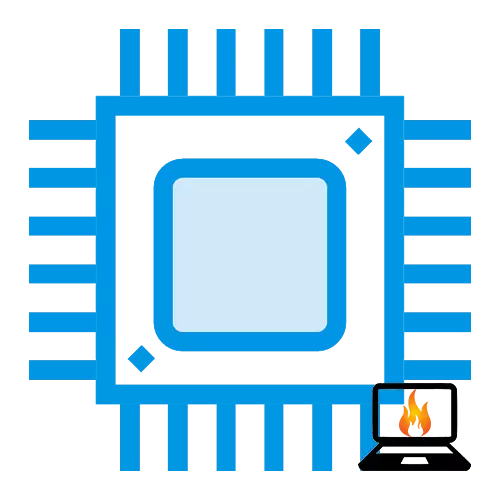
Arvuti elemendi kiirendamine, alustades RAM-i ja lõpetades CPU-ga - konkreetse okupatsiooni, konjugeeritud mõne riskiga, eriti sülearvutis. Siiski, kui te otsustasite kindlalt suurendada oma mobiilse arvuti tootlikkust sel viisil, kinnitades kannatlikkusega ja on valmis hoolikalt tegutsema, siis on võimalus edu saavutada. See artikkel kaalub töötleja kiirendamise protseduuri sülearvuti.
Kiirendada CPU sülearvuti
Põhimõtteliselt kiirendades seda statsionaarseid arvuteid, mis sülearvutites on identsed. See tähendab, et kiirendamisskeemi ise lihtsustatakse ja ligikaudselt koosneb emaplaadi busside tegurite väärtuste suurendamisest, samuti protsessorit ja protsessorile ja rehvile tarnitud pinge suurendamisele. Selles protsessis puuduvad põhilised erinevused, olenemata sellest, millist arvutit teil on. Kuid on kõige olulisem detail - statsionaarse arvuti jahutussüsteemi põlisrahvaste erinevused sülearvutites kasutatavatest inimestest. Tavalises arvutis on süsteemi üksuse õhu sisenemise eest vastutavad mitmeid jahraami ja seega eemaldamist, mitte mainida eriti soojuse CPU ja GPU eraldi jahutamist.

Sülearvutites esindab jahutussüsteemi kõige sagedamini üks jahedam, mis töötab vasktorudel eraldatud soojus töötlejalt ja videokaardilt. See tähendab, et sülearvutid, rohkem miniatuurse ja ebaviisakas jahutamine konstruktiivsete omaduste tõttu, mis ei ole asjaolu, et see hakkab soojuse hajumisega toime tulema kiirendamisega.

1. samm: jahutussüsteemi ettevalmistamine
Seoses ülalmainitud disainifunktsiooniga nõuab sülearvuti protsessor kiirendamine põhjalikuma esialgse ettevalmistuse. Eelkõige puudutab see jahutussüsteemi hooldust ja moderniseerimist. Soovitame sellele pöörata erilist tähelepanu sellele, enne kui alustame kiirendamist.- Sülearvuti lahti keerata, et emaplaadile oleks vaba juurdepääs.
Loe lähemalt: lahendame probleemi ülekuumenemisega sülearvuti
Pärast selle vajaliku hoolduse ja jahutussüsteemi vajaliku hoolduse ja võimaliku uuendamise läbiviimist ei suurendata ainult seadmega töötamisel isikliku mugavuse taset, vaid ka võimaluse kiirendamiseks.
2. samm: Windowsi energiatarbimise seadistamine
Enne väljalülitamist kiirendamine mitmekülgne ja pinge, peate täpsustama arvuti sellise energia tarbimise režiimis, kus ta ei "häbelik" kasutada kogu energia pakutavat energiat. Selle jaoks:
- Avage menüü Start Otsingu stringi abil leidke "Juhtpaneel", seejärel avage soovitud rakendus, klõpsates selle ikoonile või nupule "Ava".
- Liiguta "Vaata" parameetri väärtust "Väikesed ikoonid" ja minna "toiteallikas".
- Paigaldage "kõrge jõudluse" skeemi.
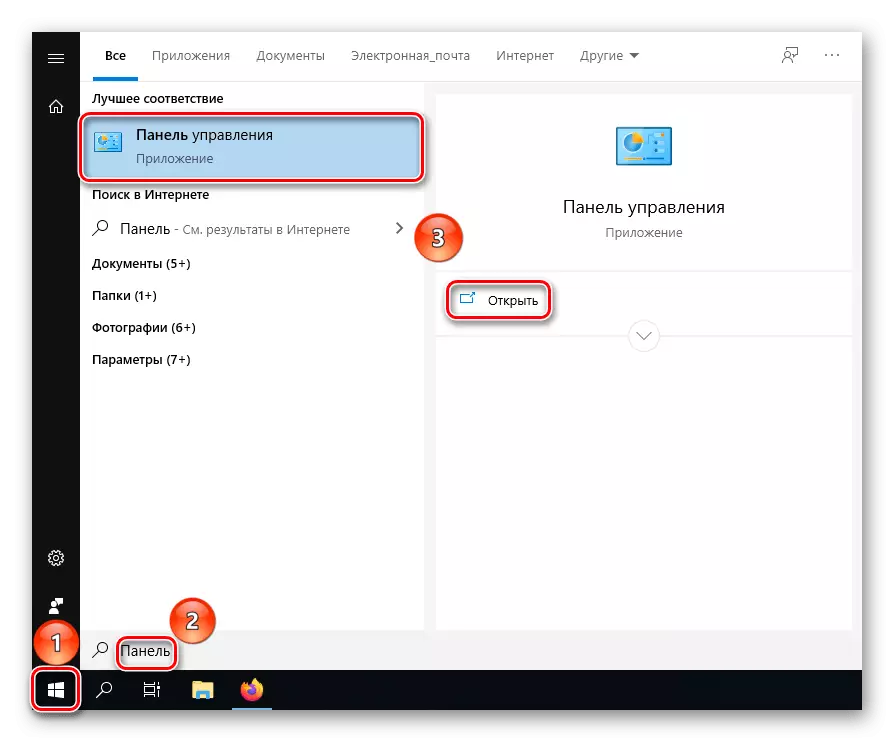
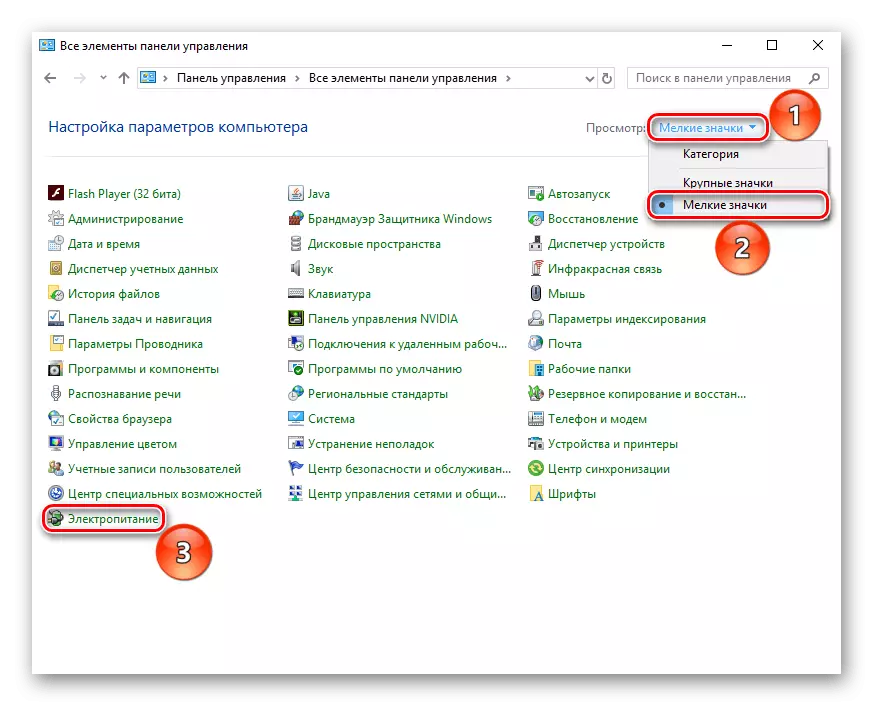
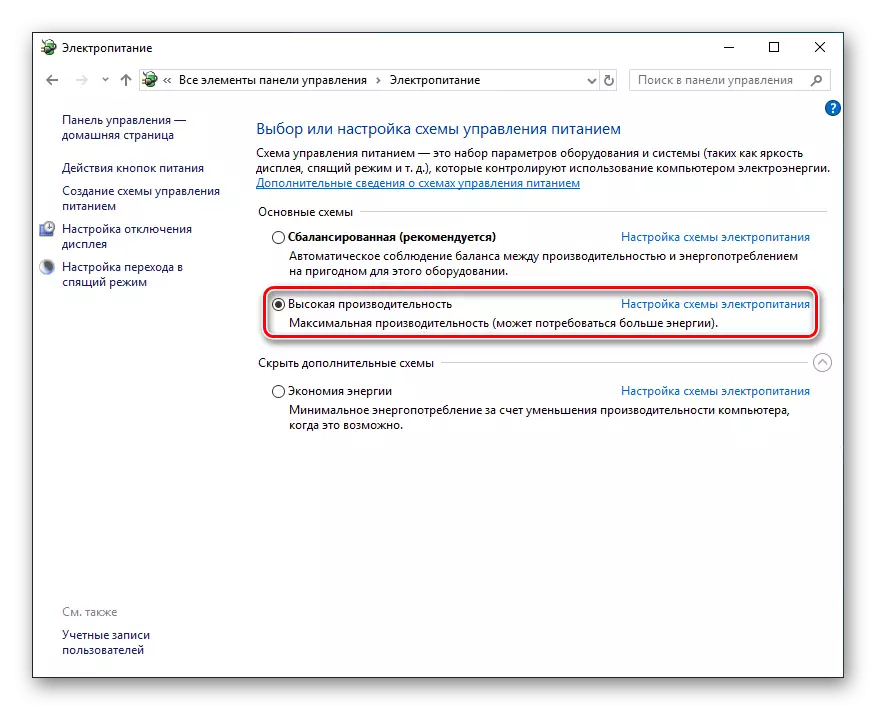
Tähelepanu! Mõtle, et režiimis "Suur jõudlus" Teie sülearvuti tühjendatakse kiiremini isegi tavalise töö ja seisakute ajal.
Tänu luba tarbida maksimaalset energiat, et tagada asjakohane jõudluse tase, sülearvuti on juba pärast skeemi valimist teenida tellimuse kiiremini kõrgemate keskmiste kella sageduste võtmise tõttu. Siiski, kui soovid tootlikkuse märkimisväärset suurenemist, tuleks kiirendamine teha spetsialiseerunud.
3. etapp: kiirendus
Menetlus ise teostatakse teie sülearvuti bios või UEFI-s. Oluline on mõista, et emaplaat ja protsessor toetab kiirendamist ja ei ole blokeeritud kordajaga mudelid. Saate kontrollida nende nõuete ja BIOS-i komponentide vastavust praegustel või puuduvatel seadetel. Aga kui teil te mingil põhjusel te ei saa või ei soovi allsüsteemi kohe siseneda, saate kontrollida komponentide omadusi tootja veebisaidil ja asjakohastel operatsioonifoorumitel.
Vaata ka:
Määrake emaplaadi mudel sülearvutis
Me õpime teie protsessorit
Kui teie protsessor ja emaplaat toetab kiirendamist ja olete valmistanud jahutus- ja energiatarbimise süsteemi koostanud ja otsustanud koondada, peate BIOS-ile minema, määrake bussi ja protsessori korrutajate väärtused ning suurendavad tarnitud pingeid CPU-le. Siin ei ole erinevusi võrreldes statsionaarse arvutiga, nii et te kutsute teavet üksikasjalikult, et lugeda teid allpool toodud materjalides.
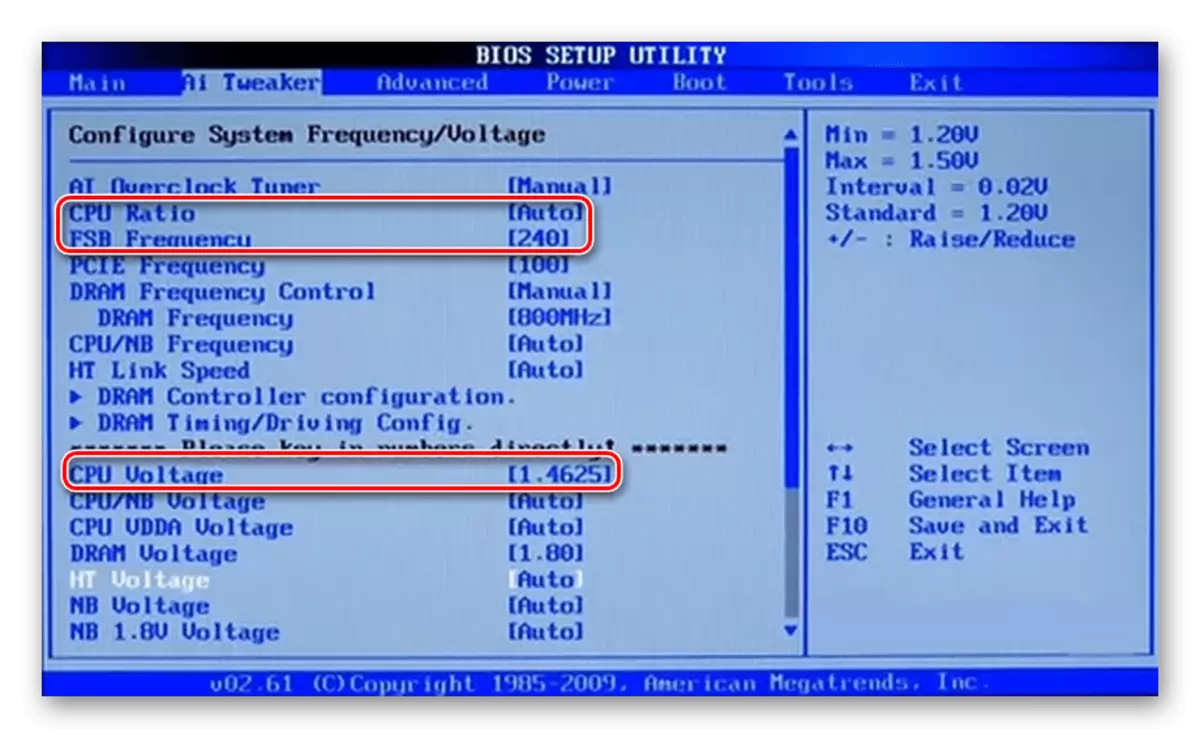
Loe rohkem:
Protsessori kiirendus BIOSi liidese kaudu
Kuidas mängida sülearvuti mängude jaoks
Olge äärmiselt puhas, sülearvuti kiirendamine. Suurendage pinge kordajaid ja pinge tunnistust järk-järgult, minimaalse sammuga, tehes stabiilsuse katsetest. Pea meeles, et sülearvuti on haavatavam ülekuumenemise ja pinge hüppab kui statsionaarne arvuti.
Selles materjalis eemaldasime sülearvuti kiirendamisprotsessi. Pärast kõigis kolmes etapis kirjeldatud sammude täitmist pakute järjekindlalt soovitud jahutustaseme, et eemaldada suurenenud soojuse hajutamine, seadistage energiatarbimine maksimaalse jõudluse maksimaalseks ja lõpuks lülitage sülearvuti välja mitmekordistamiseks.
